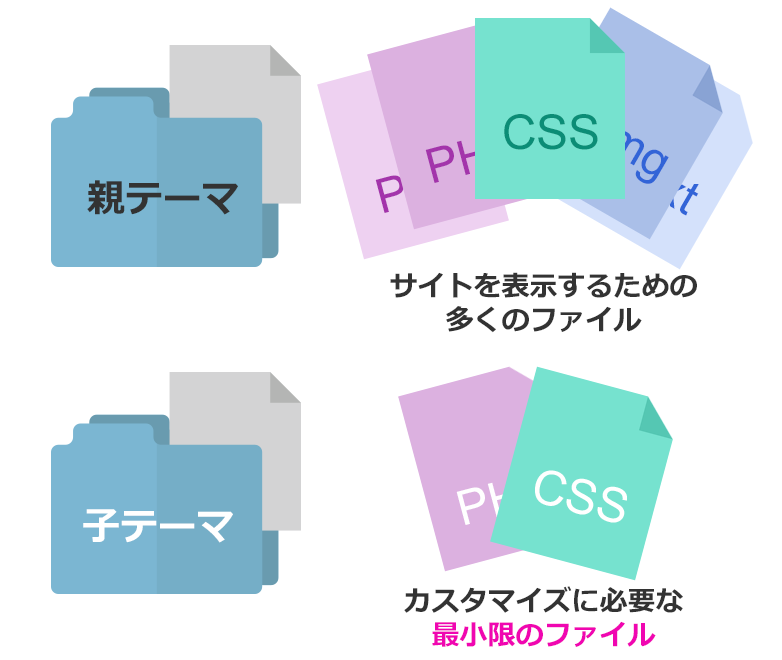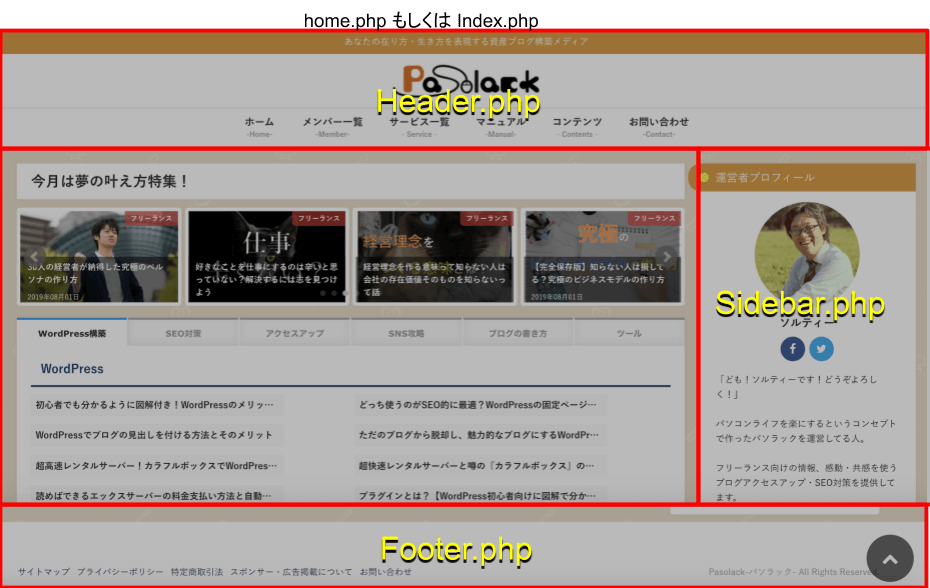IT苦手で「WordPress使い始めたよ!」って方でたまにあるのが、初期から入っているテーマのまま使い始めてしまう人がいるってことです。
テーマは、WordPressのサイト全体のデザインを変更するためのファイルのまとまりのこと。テーマを使うことで、Webサイトのデザインや構成、機能などを一括して変えることができるんです!
そんなワケで今回はWordPress初心者の方に向けて、WordPressテーマとは何なのか?を分かりやすく解説していきます。
WordPressのテーマとは?
WordPressのテーマとは、サイト全体のデザインを変更・調整するためのファイルのまとまりです。HTML/CSSの知識や技術が必要なく、簡単にデザインの変更ができます。
そもそもテーマとは
WordPressのテーマにはたくさんのファイルがあって、それが一つになってWordPressを作っています。
この集まりのことをテーマと呼ぶんですが、「これがオススメだよ!」「こういうのあったら便利だよね!」と、他の人が予め作り込み、配布してくれているんです。
この配布されたテーマを自分のWordPressに適用すれば、まったく見た目も機能も違うブログに生まれ変わらせることが可能です!
テーマは必ず必要なのか
WordPressは必ず何かしらのテーマが適用されています。初期状態だと『Twentyシリーズ』がインストールされているはずです。
しかし、このTwentyシリーズはシンプルな構成でデザインが簡素過ぎるのと、日本語ではないのでとても使いにくいんです。
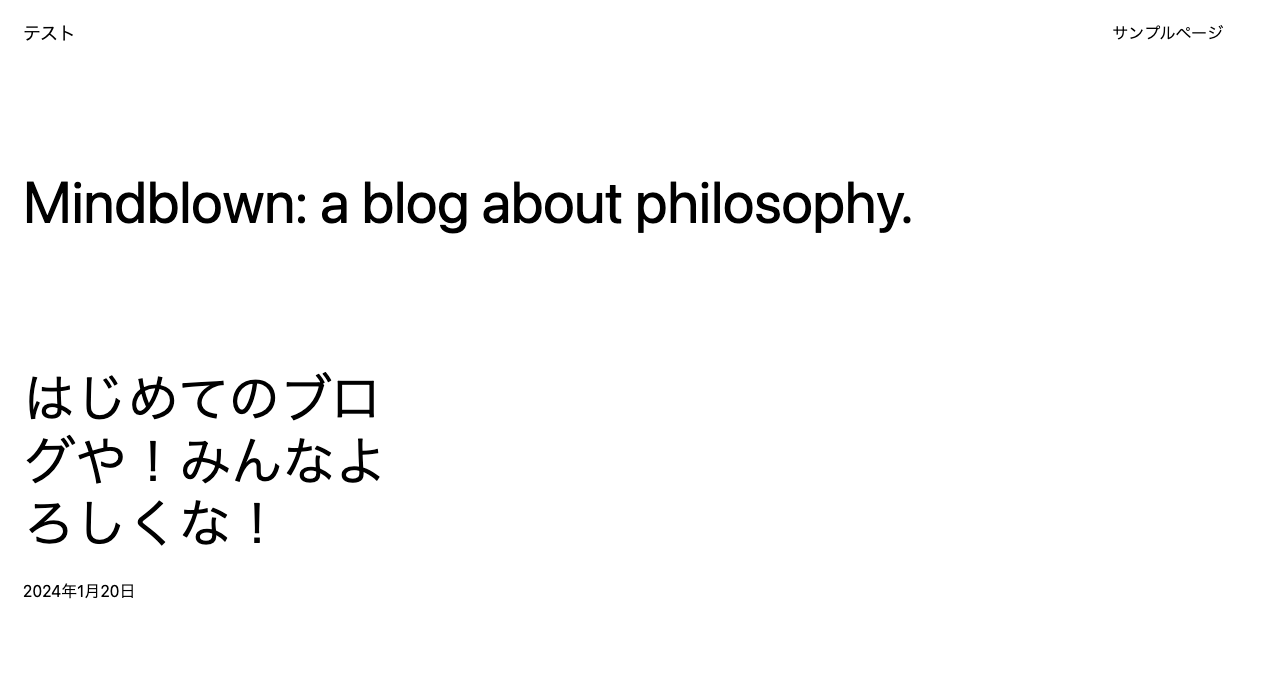
WordPressテーマを設定するメリット
WordPressのテーマを設定すると、オシャレな外観にしたり、機能が追加されたりというメリットあります。どういうことなのか詳しく見ていきましょう。
デザインが大きく変わる
テーマっていうのは人間でいうところの服のことです。
例えばドクターの服を着ている人は医師だと分かりますよね?警察官の服を着ている人は警官だと分かりますよね?
このように服を変えるだけで全く同じ人でも印象っていうのはまるで変わってくるハズです。

WordPressも同じようにテーマを切り替えることで見た目の印象、持っている機能をガラッと変えることができる…。
つまり、着せ替えの機能のことをテーマと言います。
テーマには、色やフォント、フォーマットなどの設定が含まれていて、ウェブサイト・ブログに美しさとインパクトを与えてくれるデザイン性がウリです。
テーマごとに特徴があり、ブログの機能に特化したレイアウト、企業サイトに特化したレイアウトなど違いがあります。どのような見た目なのかによって訪問ユーザーに与える影響が大きく変わるので、最初にしっかり決めておきましょう。
機能が大幅に追加される
WordPressテーマには、デザインの変更だけでなく、機能面の向上も期待できるのがメリットです。
基本的にはテーマによってSEO対策をしていたり、詳細にカスタマイズできる箇所が増えたりが多いですが、テーマによってはコンテンツの装飾機能や、アフィリエイトに特化した機能などが増えます。
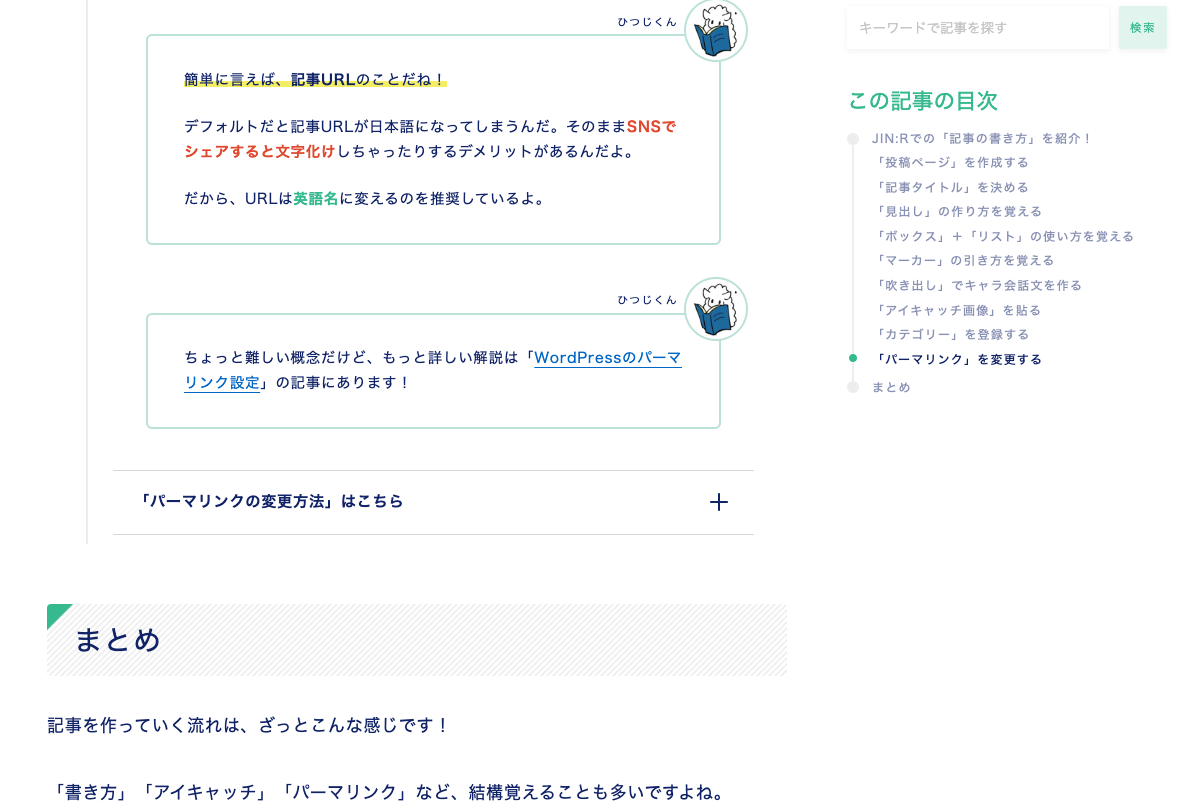
テーマによって追加される機能は大きく変わるので、自分に合ったテーマを選んでいきたいですね。この詳しい解説はWordPressテーマの選び方をぜひ読んでみてください。

SEO対策ができる
WordPressテーマには、SEO対策機能が組み込まれています。
タイトルタグやメタディスクリプション(ブログの説明文のこと)などの自分で設定するSEO対策機能はもはや当たり前。
他にもパンくずリストや、W3Cに応じたコーディング、モバイルフレンドリーなレスポンシブデザインなどのブログ初心者にはまったく分からない内部SEO対策まで組み込まれているんです。
テーマ自体がパフォーマンスの最適化などSEOに配慮した設計になっていることもあり、検索エンジンでの上位表示やアクセス増加を狙えるようになるのです。
WordPressテーマのデメリット・注意点
WordPressテーマを設定するといろいろと便利だってことが分かってきたと思います。
しかし、WordPressテーマを使う際には、以下のデメリットや注意点にも注意が必要です。
テーマは更新が必要
WordPress本体や、プラグインだけでなく、テーマも定期的な更新が必要です。
テーマの更新は、セキュリティの強化やバグ修正、新しい機能の追加などを目的として行われます。更新を怠ると、セキュリティの脆弱性を抱える恐れがあるため、定期的に最新のバージョンへの更新を行うことが重要です。
テーマの更新はWordPressからの提供ではなく、作成者から通知されて、機能の追加・変更、セキュリティ向上、不具合の修正が行われます。
更新には注意が必要
テーマを更新すると、新しい更新内容にすべてのファイルが書き換わってしまうので、コードでカスタマイズした内容があった場合、初期化される可能性があります。
カスタマイズしたデザインや機能がテーマの更新によって上書きされると、再度カスタマイズを行わないといけなくなってしまうので注意が必要です。
設定用の複製データ(子テーマ)を用意すれば大丈夫です。更新するたびにカスタマイズするのは時間の無駄なので子テーマを作成し、子テーマのほうでカスタマイズをするようにしましょう。
子テーマによっては、もっと多くのファイルで構成されている場合もありますし、さらに、カスタマイズ作業中に必要になったら、ご自身でも(親テーマからコピーしてくることで)子テーマのファイルを増やすこともできます。
【基本】WordPressの親テーマと子テーマって何? – わかるWeb
詳しくはWordPressの子テーマとは?をお読みください。
運用中にテーマを変えると表示が崩れる
WordPressテーマにはたくさんの機能が付いていますが、途中でテーマを変えればその機能はもちろん使えなくなるため、表示が崩れてしまいます。
テーマを変更すると、デザインや機能を一から再構築する必要が出てくるので注意してくださいね。
セキュリティの脆弱性がある可能性
WordPressテーマは必ずしも安全性が確保されているわけではないということを覚えておきましょう。
脆弱性と言って、セキュリティの抜け道から侵入されて、ブログが改ざんされてしまうという可能性があるんです。
脆弱性(ぜいじゃくせい)とは、コンピュータのOSやソフトウェアにおいて、プログラムの不具合や設計上のミスが原因となって発生した情報セキュリティ上の欠陥のことを言います。脆弱性は、セキュリティホールとも呼ばれます。脆弱性が残された状態でコンピュータを利用していると、不正アクセスに利用されたり、ウイルスに感染したりする危険性があります。
テーマの制作者がセキュリティに対する対策を怠っていたり、十分なテストが行われていない場合には、ハッカーによる攻撃のリスクが高まります。
特にWordPress公式テーマレポジトリ(WordPress内の検索)を利用すると海外製のテーマがたくさん出てきます。その中には悪意のあるコードや、長らく更新されていないテーマが存在するので、もし、使う場合は慎重に選んでください。
WordPressテーマのよくある質問
WordPressテーマに関するよくある質問をまとめてみました。もし、気になったら質問を開いてみてくださいね。
- WordPressを構成するファイルってどんなのがあるの?
-
これがWordPressを構成する基本的なファイルです。
- home.php(トップページ)
- index.php(メインテンプレート) ※必須ファイル
- header.php(ヘッダー)
- footer.php(フッター)
- sidebar.php(サイドバー)
- single.php(投稿記事)
- page.php(固定ページ)
- category.php(カテゴリアーカイブ)
- archive.php(日付別の過去アーカイブ)
- tag.php(タグアーカイブ)
- 404.php(404エラー)
- search.php(検索結果)
- style.css(スタイルシート。サイトの細かい色や、余白の設定)
- functions.php(テーマ内で使用する関数をまとめるファイル)
これらのファイルの他にはメディアファイルなども含まれています。
テーマはPHP、HTML、CSSのプログラミング言語ができて、どのように作るかが分かっていれば、自分で作ってしまうことが可能です。
構成を分かりやすくするとこんな感じです。

ユーザーからの要求があった場合、構成に必要なファイルを表示してくれる仕組み。 home.phpファイルがある場合は、index.phpではなく先に home.php をトップページとして表示します。
初心者はここまで理解する必要はないです。こんなこともできるんだ!くらいに覚えておいてください。
- テーマとテンプレートって違うの?
-
この2つはWordPressでは明確に分けられているので注意しましょう。
①テーマ
- ウェブサイト・ブログのデザイン機能の設定をする
- ファイルの一式セット
②テンプレート
- 特定のページや投稿のデザインを指定するためのもの
- テーマの中に複数のテンプレートが収納
- テーマはどんな種類があるの?
-
テーマは、公式テーマレポジトリ以外にも配布サイトでダウンロードできたり、有料で販売されているテーマなど、さまざまな種類があります。
公式では用途別に分けられています。
- ブログ
- E Commerce
- 教育
- エンターテインメント
- フード & ドリンク
- ホリデー
- ニュース
- 写真
- ポートフォリオ
他にもフォーラムなどのコミュニティ、会員制サイトなどがありますね。
- オリジナルテーマを作ってもらったんだけど、テーマをアップデートかけても良い?
-
テーマを使ってカスタマイズした場合は簡単にアップデートしてはダメです。
業者に頼んだりすると誰かが作った会社独自のオリジナルWordPressテーマを使って、カスタマイズを行っている場合が多いです。
更新を行うとカスタマイズ内容が初期化され、サイトのデザインが崩れてしまうことがあるんです。
この場合はアップデートして本当に大丈夫かどうか十分な検証が必要なので、業者に聞いてみるか、バックアップを取ってからアップデートしましょう。
- テーマは無料でも良いの?
-
WordPressテーマは無料と有料のテーマが存在します。「どちらのほうが良いですか?」とよく聞かれるんですが、自分の状況によって大きく変わります。
「始めたばかりで続けるかどうか分からない」、「ブログってどのようなものか試してみたい」という方は無料のほうが良いでしょう。ただ、料金がかかっても有料を選択するメリットも大いにあります。
詳しくはWordPressテーマを有料に変えるか無料で行くか迷っている方へをお読みください。
WordPressテーマをうまく使ってスムーズにブログを書けるようにしよう
今回のポイントです。
- テーマを使えば着せ替えのようにデザインをガラッと変えられる
- WordPressの機能が拡張されて使いやすくなる
- 内部的なSEO対策を行っているテーマがある
- テーマの更新を怠らないようにする
- カスタマイズする時は、子テーマを使う
- テーマは運用後に変更しないようにする
- テーマの安全性を確認してから使う
WordPressのテーマについて理解できたでしょうか?一番の利点はデザインなどの時間を短縮し、早くブログを書けるようになることかなと思います。
作ってくれる人に感謝しつつ、自分好みのWordPressテーマを選んでみてくださいね。
人気が高いテーマも含め、検証したWordPressテーマのオススメはこちらで紹介していますので、ぜひ続けてお読みください。
他にもWordPressテーマに関しての情報をまとめたので、ぜひご覧ください。